Slå Global Logging På eller Av i Microsoft Outlook 365

Microsoft Support spurte om å dele feilloggen fra Outlook-app, men vet ikke hvordan? Finn her trinnene for Outlook Global Logging og Advanced Logging.
Selv om det har gått mindre enn fjorten dager siden utgivelsen av Windows 11 Dev-bygget, har dens utbredte bruk via Windows Insider-programmet og ISO-lekkasjer ført Microsoft tilbake til søkelyset.
Det er mye som har forblitt det samme, akkurat som det er mye som har endret seg. Deling av filer og mapper, for eksempel, er en avdeling der Windows tilbyr mange alternativer for å forenkle enkel deling og produktivitet mellom enheter eller over et nettverk.
Her er alle måtene du kan dele en fil eller en mappe på Windows 11.
Innhold
På Windows 11 kan brukere dele filer via selve Windows Utforsker. Muligheten til å gjøre det gjør det mye mer praktisk enn det var før, og her er de tre alternativene som Windows gir for å forenkle deling av filer med andre og dine koblede enheter.
For å dele via Windows Utforsker, klikk på filen du vil dele og velg Del på verktøylinjen ovenfor.
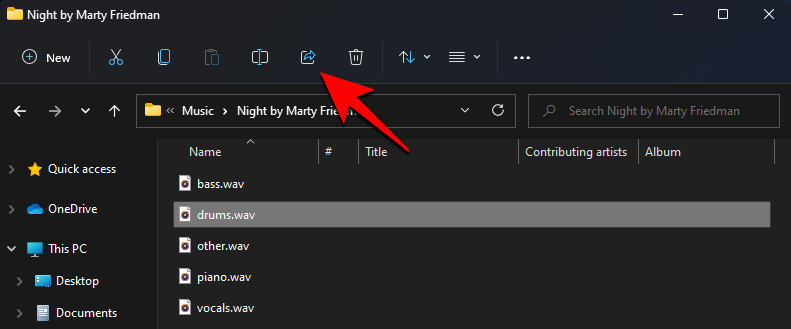
Alternativt kan du høyreklikke på filen og velge alternativet Del.
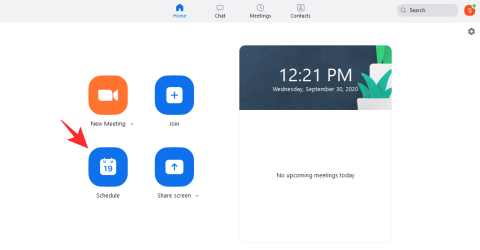
Nå vil du ha tre alternativer å velge mellom. Her er de:
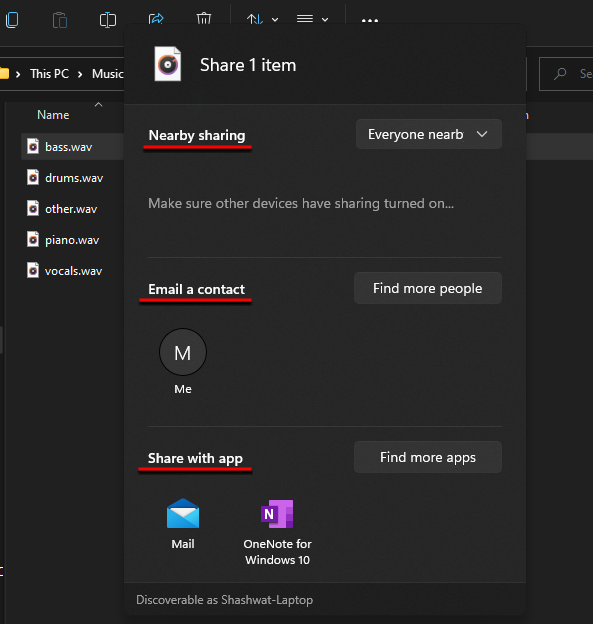
Relatert: Hvordan krympe oppgavelinjen på Windows 11
Det første alternativet er å dele filene dine via "Deling i nærheten".
Her kan du velge rullegardinmenyen for å velge mellom "Mine enheter" eller "Alle i nærheten". Hvis du gjør det, vil du også slå på Deling i nærheten.
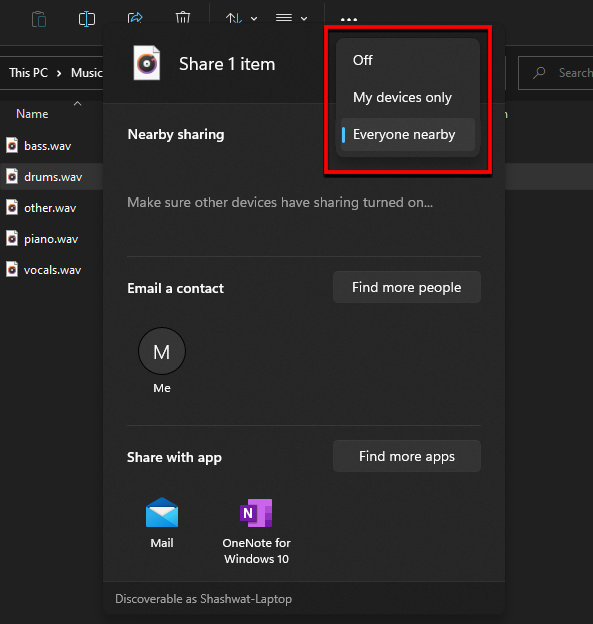
Du vil se enhetene som har Bluetooth og deling i nærheten slått på. Velg enheten du vil dele med, og det er det.
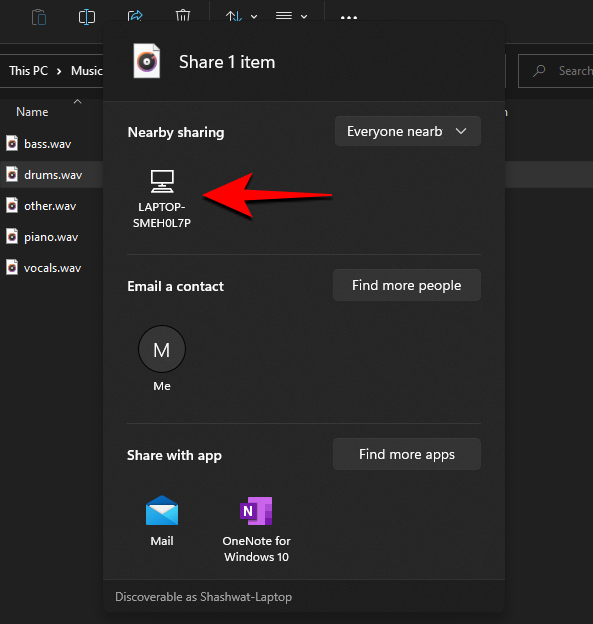
Mottakeren vil få et varsel på enheten sin om den innkommende filen. Klikk på Lagre og åpne eller Lagre .
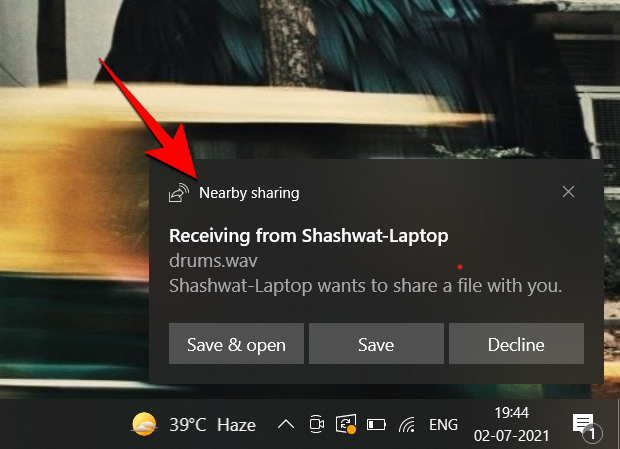
Ved å bruke alternativet " Send e-post til en kontakt " kan du også enkelt sende filen til en kontakt via e-post. For å gjøre det, fra delingsalternativene, velg mottakeren under 'Send e-post til en kontakt'. For å finne flere kontakter, klikk på Finn flere personer .
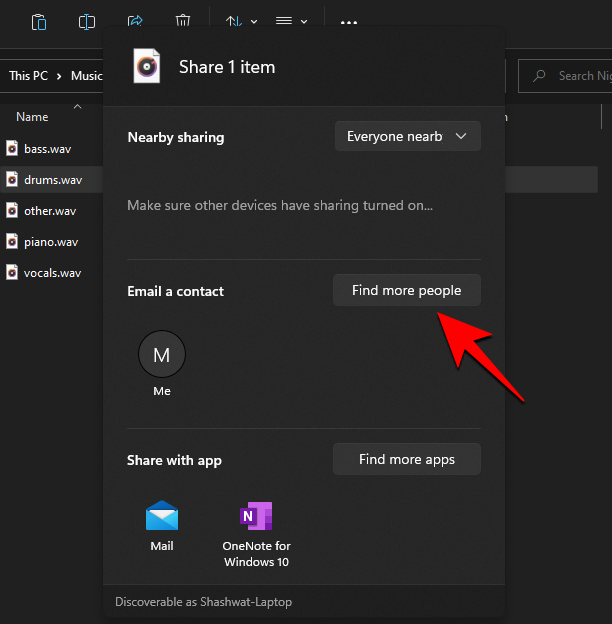
Velg deretter din kontakt.
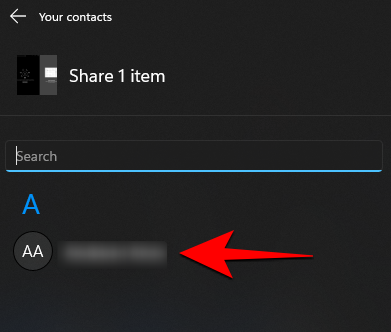
Klikk nå på Send .
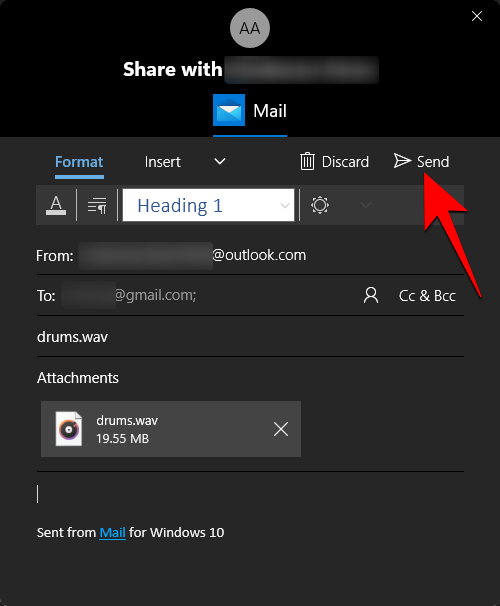
Filen vil bli delt med dem via e-post. Hvis dette er første gang du bruker dette alternativet, må du koble en konto til «Peoples»-appen for å importere kontakter. For å gjøre det, klikk på Importer kontakter .
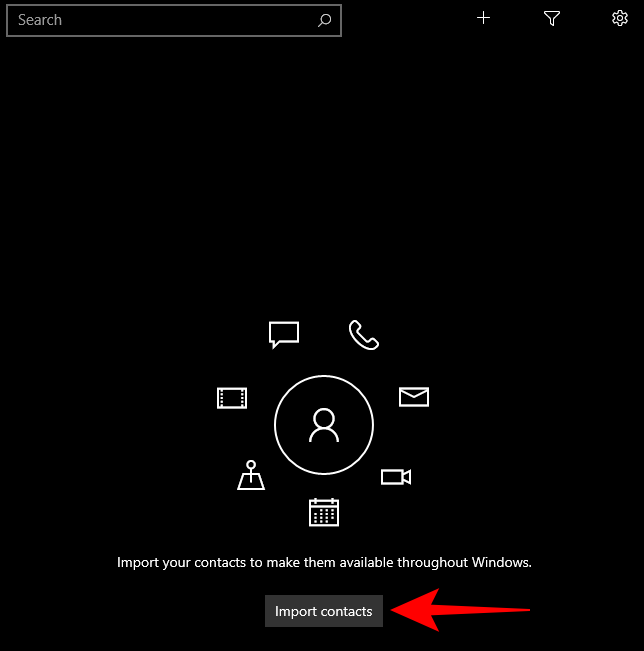
Velg din konto og logg inn.
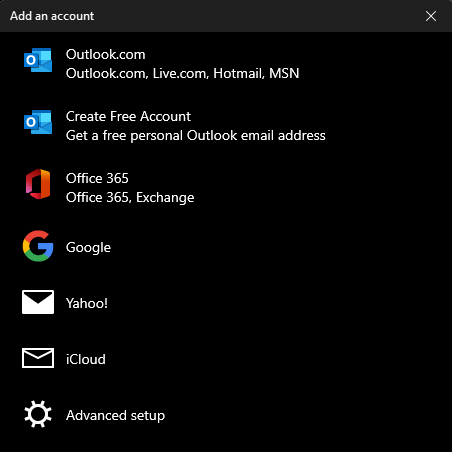
Når kontaktene dine er lastet opp, velg den du vil dele filen med.
Relatert: Slik fjerner du språkbytter fra oppgavelinjen på Windows 11
Ved å bruke alternativet ' Del med app ', er det siste alternativet du får å dele filene med en app. Du kan velge å dele med appene som tilbys, avhengig av hvilken type fil du deler.
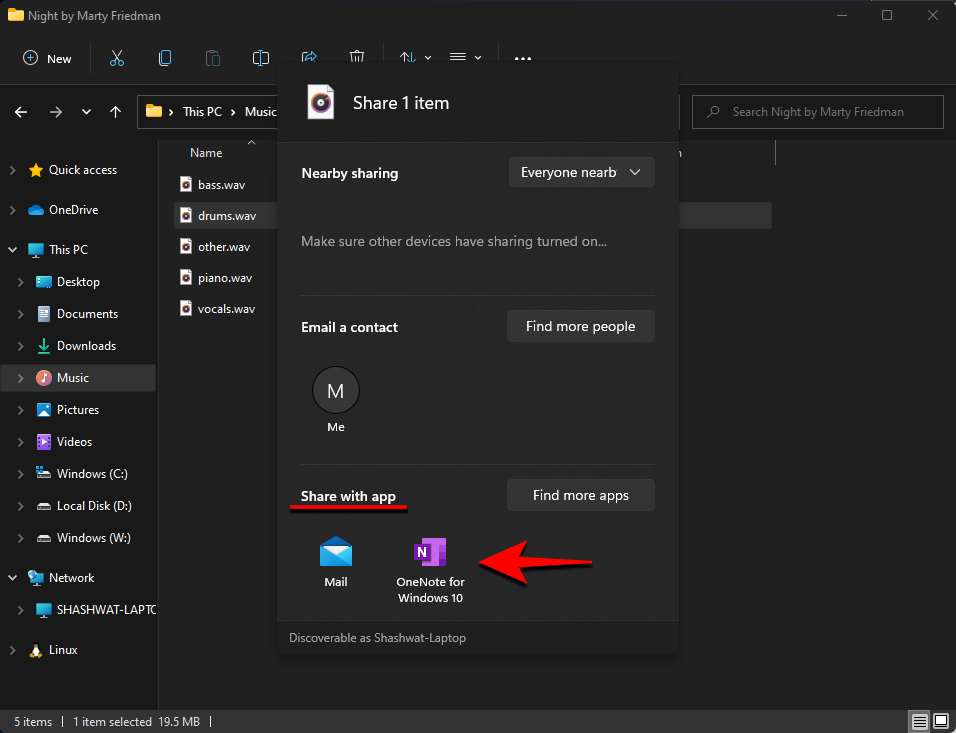
Eller du kan klikke på Finn flere apper og laste ned en app fra Microsoft Store for å dele den med.
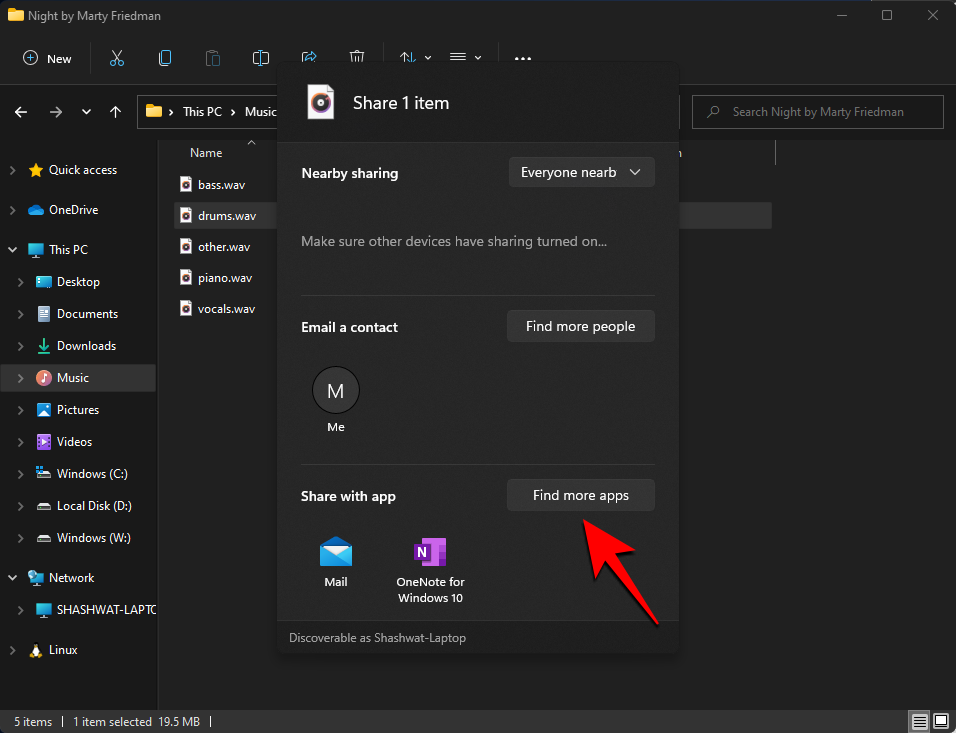
Deling via dette alternativet vil tillate deg å åpne filen med en app enkelt, slik at du ikke trenger å laste appen og åpne filen i den, noe som sparer deg for noen ekstra klikk og tid.
De samme tre delingsalternativene for Windows Explorer nevnt ovenfor finnes også på noen andre innfødte apper. For eksempel vil Photos-appen, som er standardappen for å åpne bilder og GIF-er på Windows, også la deg dele dem med andre.
For å dele bilder og bilder, åpne filen i Bilder-appen. Klikk deretter på Del øverst.
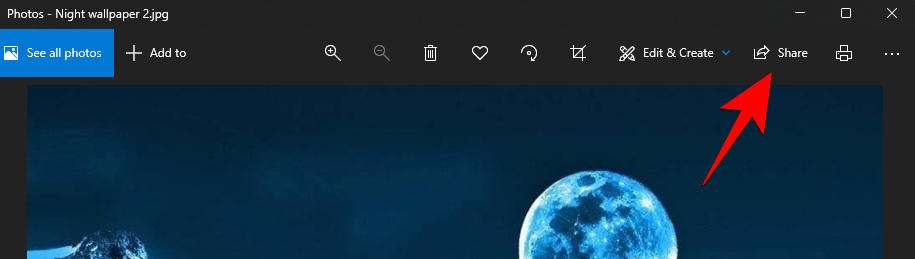
Nå vil du få de samme tre alternativene som nevnt ovenfor, som er - Deling i nærheten, send e-post til en kontakt eller del med app.
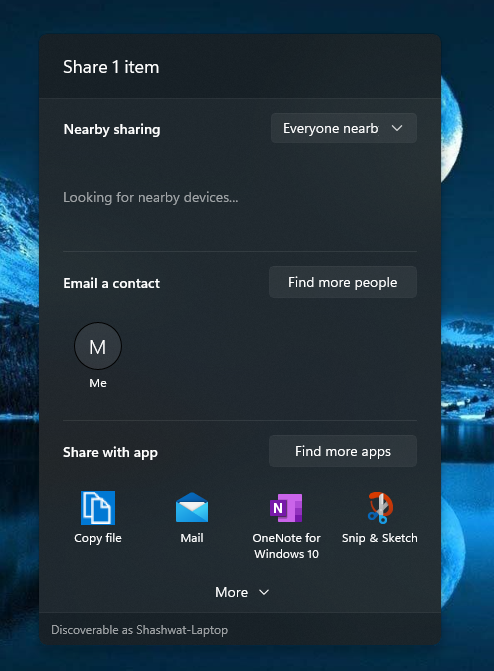
Metoden for å dele via disse tre alternativene er nøyaktig den samme som vist før.
Akkurat som du får de tre nevnte delingsalternativene på Photos-appen, kan du også dele lenker på samme måte via Microsoft Edge – Windows standard nettleser.
For å gjøre det, åpne Microsoft Edge og gå til koblingen du vil dele. Klikk nå på de tre prikkene øverst til høyre.
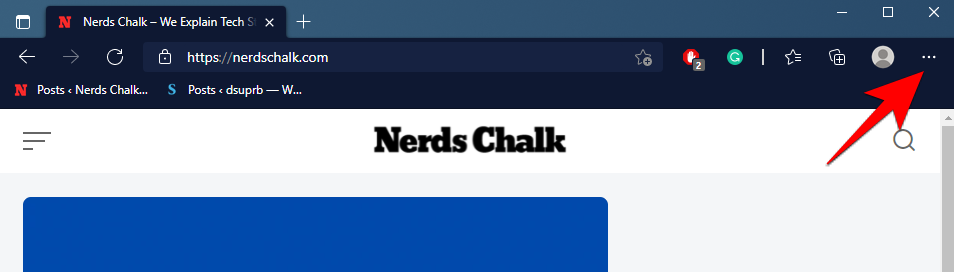
Klikk deretter på Del .
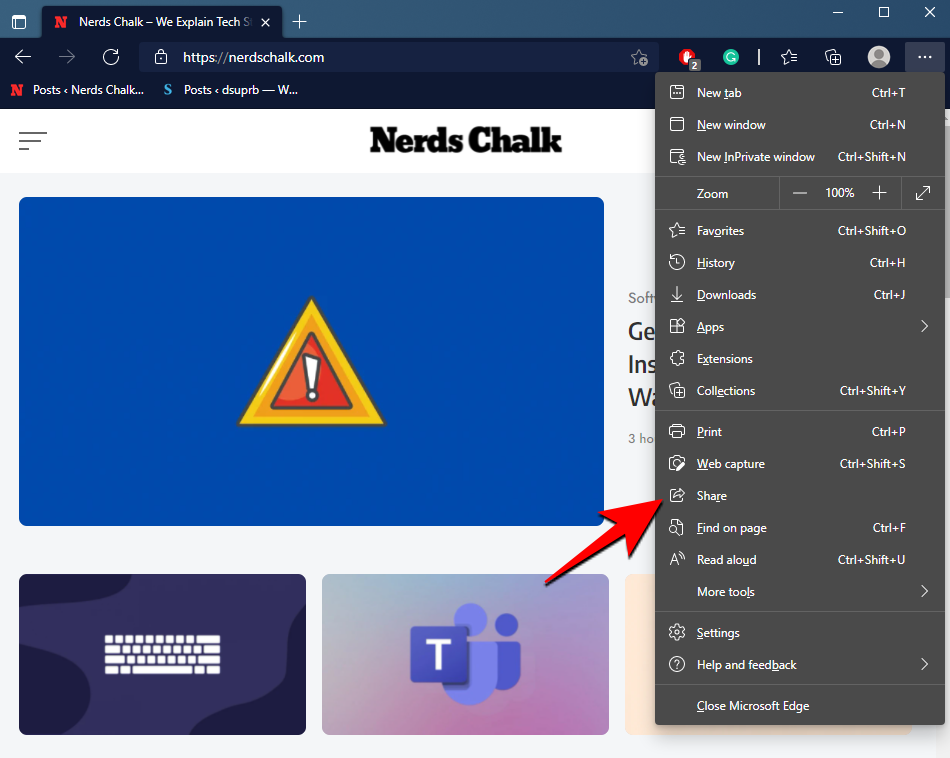
De samme tre alternativene for deling i nærheten, e-post til en kontakt og del med appen vises.
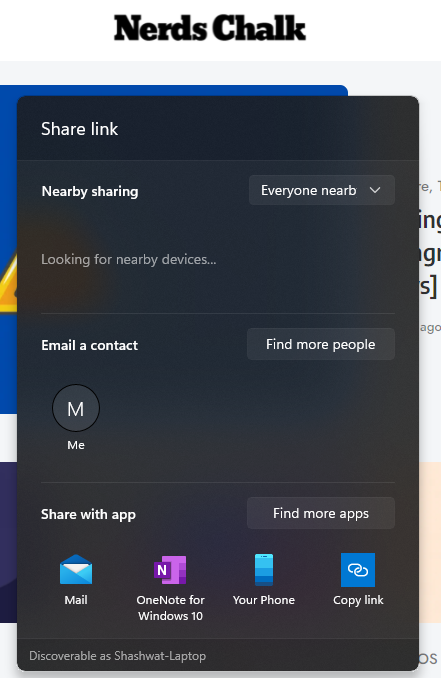
Følg trinnene som de er nevnt ovenfor for å dele koblingene dine via disse tre alternativene.
Hvis du er koblet til andre systemer på samme nettverk, kan du enkelt dele en mappe med dem. Slik kan du gjøre det:
Høyreklikk på mappen du vil dele og velg Egenskaper .
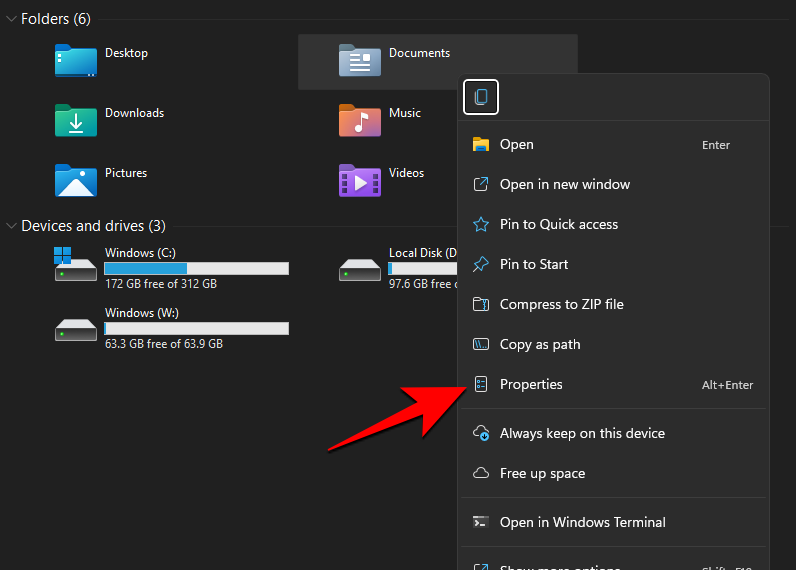
Klikk på "Deling"-fanen for å bytte til den, og klikk på Del .
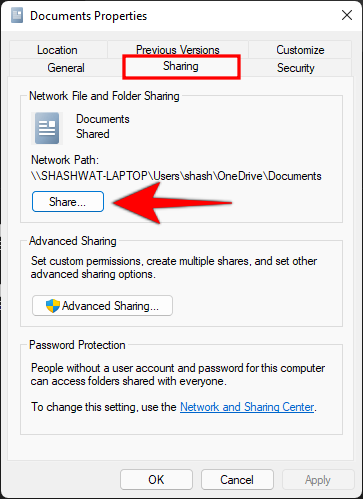
Klikk nå på rullegardinmenyen.
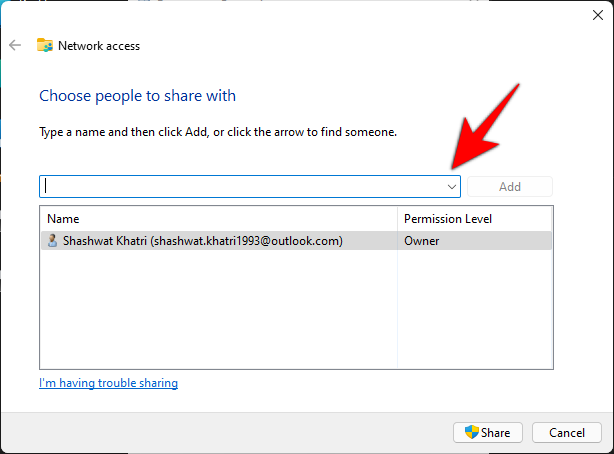
Velg Alle .
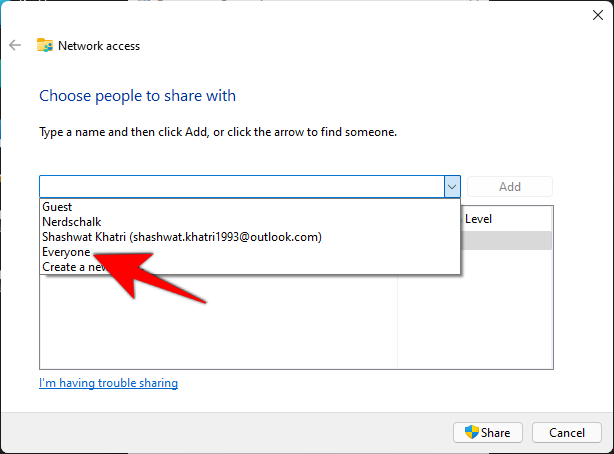
Klikk deretter på Legg til .
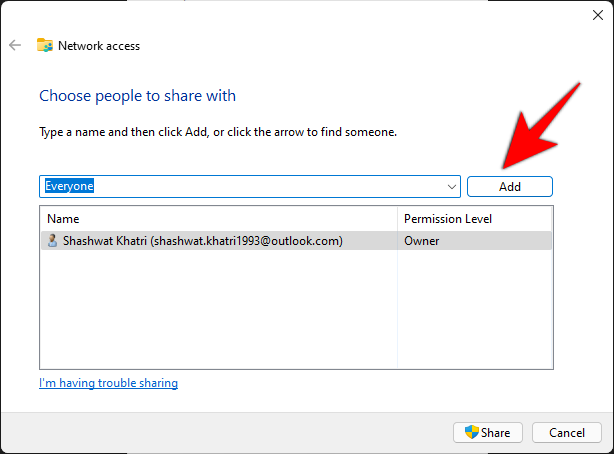
Klikk nå på Del .
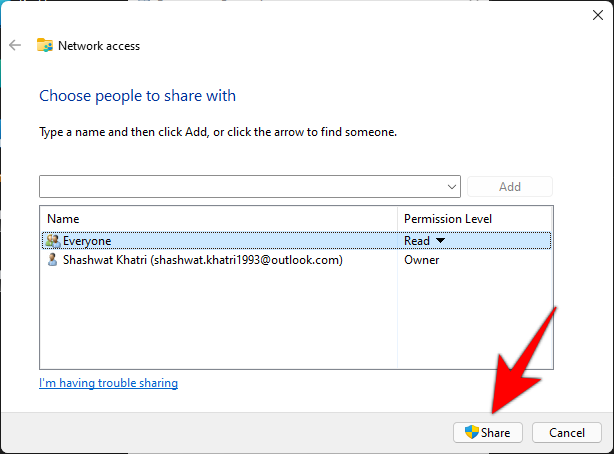
Trykk deretter på Ferdig .
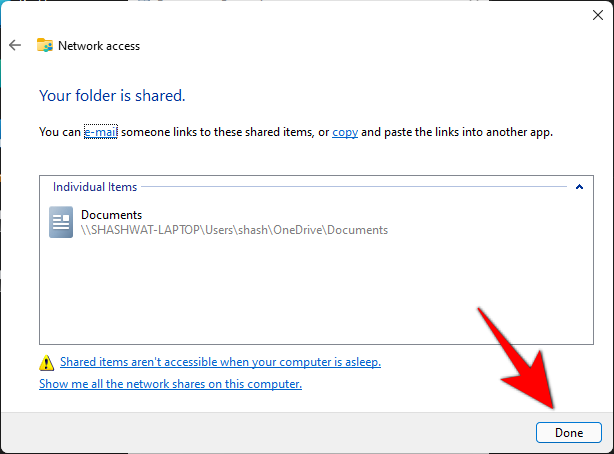
Mappen din er nå delt. Men mottakeren har kanskje ikke alle tillatelsene til mappen og filene i den. For å endre det, klikk på Avansert deling .
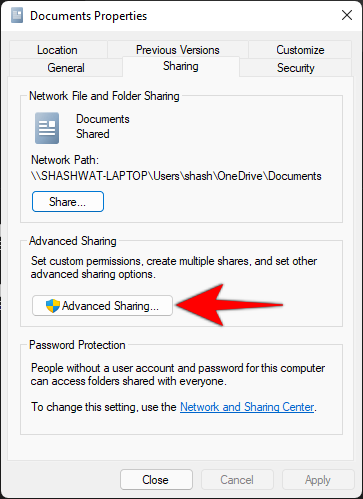
Merk av for Del denne mappen .
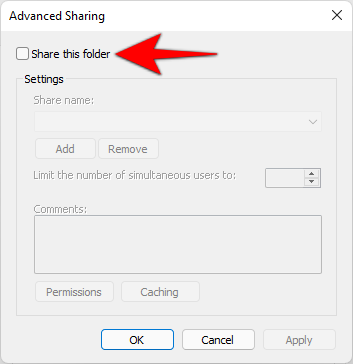
Klikk nå på Tillatelser .
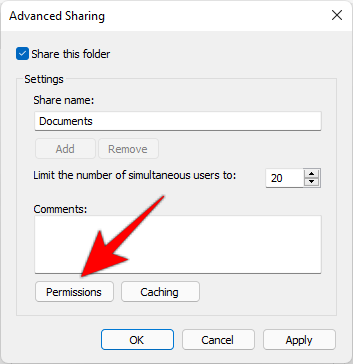
Endre tillatelsene slik det passer deg, og klikk deretter på OK i alle åpne vinduer.
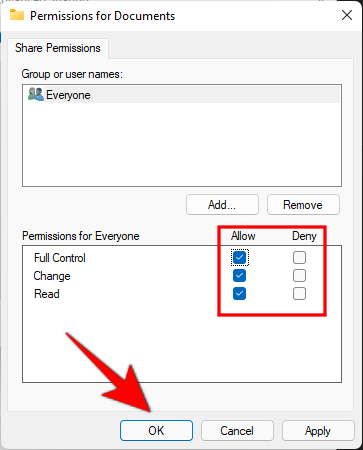
Denne mappen vil nå være tilgjengelig for alle som er på det delte nettverket.
På samme måte kan du også dele hele stasjonen på et nettverk. Dette er et viktig alternativ når du jobber i team, da det gir en tilgang til jevnaldrendes harddisk i sin helhet. Slik kan du dele stasjonen din på et nettverk:
Åpne File Explorer og høyreklikk på stasjonen du vil dele. Velg Egenskaper .
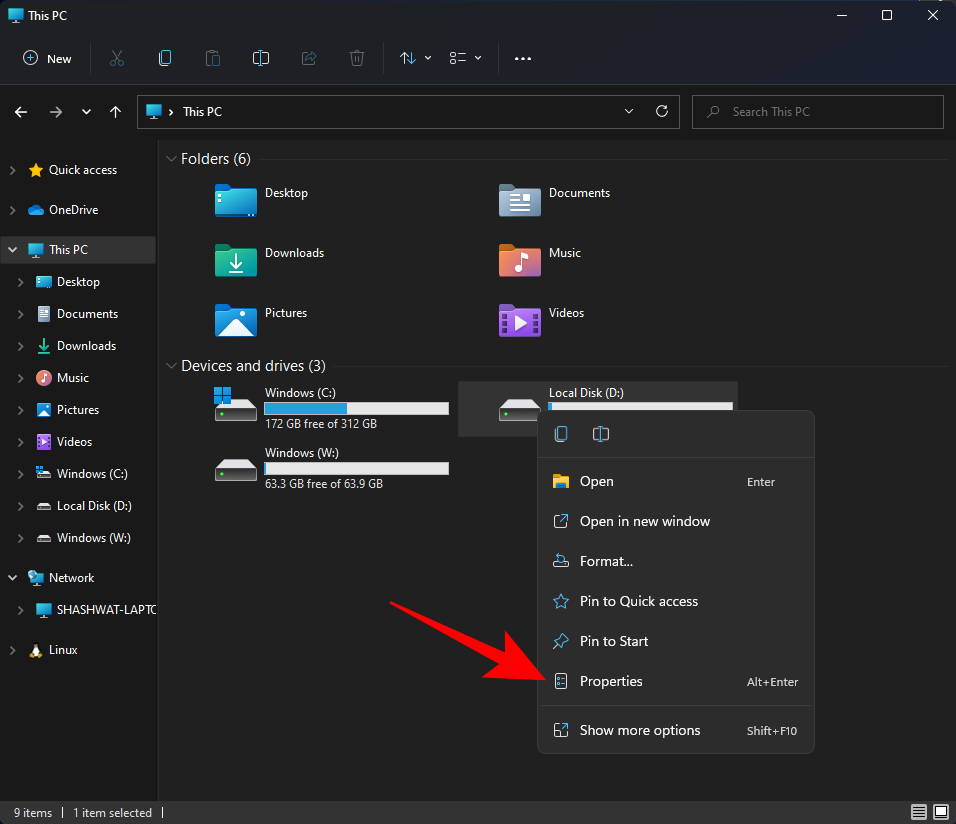
Klikk på "Deling"-fanen.

Klikk deretter på Avansert deling .

Du vil oppdage at alternativene er de samme som før. Merk av for Del denne mappen .
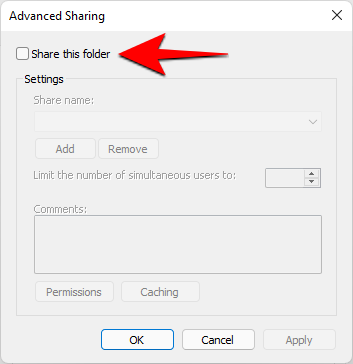
Klikk deretter på Tillatelser .
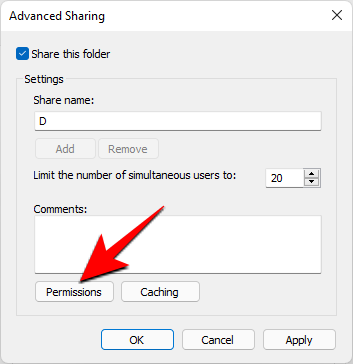
Endre tillatelser som du ønsker og klikk OK .
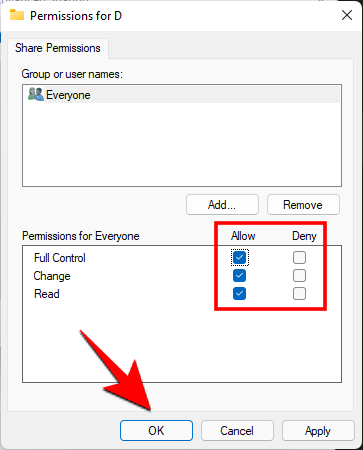
Og akkurat som det deles hele kjøreturen din med de som er på samme nettverk.
Dette er noen av de opprinnelige måtene å dele filer, mapper og stasjoner på Windows 11.
I SLEKT
Hvordan slutter jeg å dele filer eller mapper?
Høyreklikk eller trykk på en fil eller mappe, og velg deretter Vis flere alternativer > Gi tilgang til > Fjern tilgang .
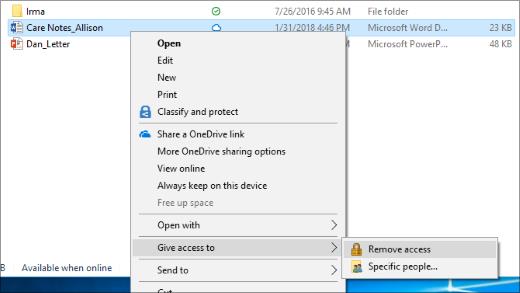
Hvorfor vises «Stopp deling» eller «Fjern tilgang» i Filutforsker for filer jeg ikke har delt?
Filutforsker viser alternativet Fjern tilgang for alle filer, også de som ikke deles over et nettverk.
Hvordan vet jeg hvilke filer eller mapper jeg har delt over et nettverk?
Åpne File Explorer, og skriv deretter \\localhost i adressefeltet.
Merk: Når du har delt en fil fra en mappe i brukerprofilen din og du går til \\localhost, vil du se brukerprofilen din og alle dens filer der. Dette betyr ikke at alle filene dine er delt – bare at du har tilgang til alle dine egne filer.
Hvordan slår jeg på nettverksoppdagelse?
Hvis du åpner Filutforsker, går til Nettverk og ser en feilmelding ("Nettverksoppdaging er slått av..."), må du slå på nettverksoppdaging for å se enheter på nettverket som deler filer. For å slå det på, velg banneret Nettverksoppdaging er slått av , og velg deretter Slå på nettverksoppdaging og fildeling .
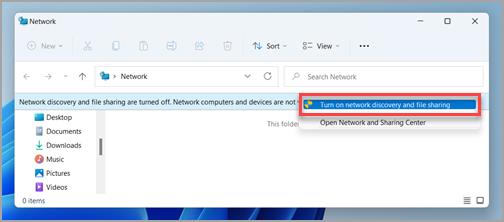
Hvordan feilsøker jeg deling av filer og mapper?
For å feilsøke problemer med deling av filer eller mapper, følg trinnene nedenfor på alle datamaskiner du prøver å dele fra.
Oppdater Windows. Å sikre at alle maskiner er så oppdaterte som de kan være, er nøkkelen til å sikre at du ikke går glipp av drivere eller Windows-oppdateringer.
Åpne Windows Update
Sørg for at datamaskinene er på samme nettverk. For eksempel, hvis datamaskinene dine kobler til internett via en trådløs ruter, må du sørge for at alle kobles til via den samme trådløse ruteren.
Hvis du er på et Wi-Fi-nettverk, sett det til Privat . For å finne ut hvordan, les Gjør et Wi-Fi-nettverk offentlig eller privat i Windows.
Slå på nettverksoppdaging og fil- og skriverdeling, og slå av passordbeskyttet deling.
Velg Start- knappen, og velg deretter Innstillinger .
I søkefeltet Finn en innstilling skriver du administrer avanserte delingsinnstillinger og velger Administrer avanserte delingsinnstillinger fra de foreslåtte resultatene.
I vinduet Avanserte delingsinnstillinger som vises, under Privat velger du Slå på nettverksoppdaging og Slå på fil- og skriverdeling .
Under Alle nettverk velger du Slå av passordbeskyttet deling .
Få delingstjenester til å starte automatisk.
Trykk på Windows-logotasten + R .
Skriv inn services.msc i dialogboksen Kjør , og velg deretter OK .
Høyreklikk hver av de følgende tjenestene, velg Egenskaper , hvis de ikke kjører, velg Start , og ved siden av Oppstartstype velger du Automatisk :
Funksjon Discovery Provider Host
Funksjon Discovery Resource Publikasjon
SSDP-oppdagelse
UPnP-enhetsvert
Microsoft Support spurte om å dele feilloggen fra Outlook-app, men vet ikke hvordan? Finn her trinnene for Outlook Global Logging og Advanced Logging.
Vil du fjerne Windows-tjenester som du ikke ønsker på PC-en din med Windows 11? Finn her noen enkle metoder du kan stole på!
Se hvor enkelt det er å legge til et ord eller et annet språk i stavekontrollen i Firefox. Se også hvordan du kan slå av stavekontrollen for nettleseren.
Ønsker du å aktivere eller deaktivere AutoRecover eller AutoSave alternativet? Lær hvordan du kan aktivere eller deaktivere AutoRecover-funksjonen i Word 2019 eller Microsoft 365.
Denne veiledningen beskriver hvordan du legger til sidetall i dokumenter i Microsoft Word 365.
Lær hvordan du logger på som administrator i Windows 10 og Windows 11. Få tips og triks for å administrere brukerkontoer og systeminnstillinger effektivt.
For å liste alle Windows 11-kontoer, åpne Innstillinger > Kontoer > Andre brukere og familiesider. Du kan også bruke kommandoprompt og PowerShell.
Oppdag raskeste måter å åpne Innstillinger-appen på Windows 11 med nyttige trinn og tips.
Lær hvordan du enkelt kan endre bakgrunnsbilde på Windows 11 ved hjelp av forskjellige enkle metoder.
Lær hvordan du effektivt tar skjermbilder i Windows 11 med Print Screen, Snip & Sketch og mer. Få tips og triks for å lagre og dele skjermbilder.
Oppdatering av enhetsdrivere er viktig for å fikse feil og forbedre kompatibiliteten i Windows 11. Lær hvordan du effektivt kan oppdatere driverne dine.
Lær hvordan du fjerner McAfee programvare fra Windows 11-PC-en din. Følg våre 5 trinn for avinstallering og sikkerhetstips.
Finn ut hvor "Min datamaskin" er på Windows 11 og hvordan du enkelt kan få tilgang til denne viktige funksjonen. Følg våre enkle trinn for å gjenopprette PC-ikonet.
Denne bloggen hjelper lesere med å deaktivere Copilot-funksjonen på Windows 11, hvis de ikke ønsker å bruke AI-modellen.
Lær hvordan du kan tilpasse Start-menyen i Windows 11 for en bedre brukeropplevelse. Oppdag tips for tilpasning som passer dine behov.
Lær hvordan du enkelt åpner Kontrollpanel i Windows 11 med flere metoder som gir deg frihet til å tilpasse innstillinger. Perfekt for de som ønsker å navigere effektivt i systemet.
Lær hvordan du oppretter en ny brukerkonto på Windows 11, både lokalt og online. Få nyttige tips og trinnvise instruksjoner her.
Ikke legg ut bildene dine gratis på Instagram når du kan få betalt for dem. Les og vet hvordan du tjener penger på Instagram og får mest mulig ut av denne sosiale nettverksplattformen.
Lær hvordan du enkelt redigerer og fjerner PDF-metadata. Denne veiledningen hjelper deg med å enkelt redigere eller fjerne PDF-metadata på et par enkle måter.
Vet du at Facebook har en komplett liste over telefonbokkontakter sammen med navn, nummer og e-postadresse.
Det er mange grunner til at den bærbare datamaskinen din ikke kan koble til WiFi, og det finnes derfor mange måter å fikse feilen på. Hvis den bærbare datamaskinen din ikke kan koble til WiFi, kan du prøve følgende måter å fikse dette problemet på.
Etter at brukere har opprettet en USB-oppstart for å installere Windows, bør de sjekke USB-oppstartens ytelse for å se om den ble opprettet eller ikke.
Flere gratisverktøy kan forutsi diskfeil før de skjer, noe som gir deg tid til å sikkerhetskopiere dataene dine og erstatte disken i tide.
Med de riktige verktøyene kan du skanne systemet ditt og fjerne spionprogrammer, reklameprogrammer og andre skadelige programmer som kan lurke på systemet ditt.
Når en datamaskin, mobilenhet eller skriver prøver å koble til en Microsoft Windows-datamaskin over et nettverk, kan for eksempel feilmeldingen «nettverksbanen ble ikke funnet» – feil 0x80070035 – vises.
Blåskjerm (BSOD) er en vanlig og ikke ny feil i Windows når datamaskinen opplever en alvorlig systemfeil.
I stedet for å utføre manuelle og direkte tilgangsoperasjoner på Windows, kan vi erstatte dem med tilgjengelige CMD-kommandoer for raskere tilgang.
Som med Windows 10 kan du også bruke tredjepartsprogramvare for å gjøre oppgavelinjen i Windows 11 gjennomsiktig.
Etter utallige timer med bruk av den bærbare datamaskinen og stasjonære høyttaleroppsettet fra universitetet, oppdager mange at noen smarte oppgraderinger kan gjøre den trange studentboligen om til det ultimate strømmesenteret uten å tømme bankkontoen.
En bærbar PCs berøringsplate er ikke bare til for å peke, klikke og zoome. Den rektangulære overflaten støtter også bevegelser som lar deg bytte mellom apper, kontrollere medieavspilling, administrere filer og til og med se varsler.









![Slik avinstallerer du McAfee på Windows 11 [5 måter] Slik avinstallerer du McAfee på Windows 11 [5 måter]](https://blog.webtech360.com/resources8/images31/image-4917-0105182719945.png)

















